Numbers – Benutzerhandbuch für Mac
- Willkommen
- Neue Funktionen in Numbers 14.2
-
- Erste Schritte mit Numbers
- Bilder, Diagramme und andere Objekte
- Erstellen einer Tabellenkalkulation
- Öffnen oder Schließen von Tabellenkalkulationen
- Personalisieren von Vorlagen
- Verwenden von Arbeitsblättern
- Widerrufen oder Wiederholen von Änderungen
- Sichern deiner Tabellenkalkulation
- Tabellenkalkulation suchen
- Löschen einer Tabellenkalkulation
- Drucken einer Tabellenkalkulation
- Blatthintergrund ändern
- Touch Bar für Numbers
-
- Ändern der Objekttransparenz
- Füllen von Formen und Textfeldern mit einer Farbe oder einem Bild
- Hinzufügen eines Rahmens um ein Objekt oder Arbeitsblatt
- Hinzufügen eines Untertitels oder Titels
- Hinzufügen einer Spiegelung oder eines Schattens
- Verwenden von Objektstilen
- Vergrößern, Verkleinern, Drehen und Spiegeln von Objekten
-
- Senden einer Tabellenkalkulation
- Einführung in die Zusammenarbeit
- Einladen anderer Personen zur Zusammenarbeit
- Zusammenarbeit an einer geteilten Tabellenkalkulation
- Ansehen der neuesten Aktivität in einer geteilten Tabellenkalkulation
- Ändern der Einstellungen einer geteilten Tabellenkalkulation
- Beenden der Freigabe einer Tabellenkalkulation
- Geteilte Ordner und Zusammenarbeit
- Verwenden von Box für die Zusammenarbeit
-
- Verwenden von iCloud mit Numbers
- Importieren einer Excel- oder einer Textdatei
- Exportieren als Excel-Datei oder in ein anderes Dateiformat
- Reduzieren der Dateigröße einer Tabellenkalkulation
- Sichern einer großen Tabellenkalkulation als Paketdatei
- Wiederherstellen einer früheren Version einer Tabellenkalkulation
- Bewegen einer Tabellenkalkulation
- Schützen einer Tabellenkalkulation
- Schützen einer Tabellenkalkulation mit einem Passwort
- Erstellen und Verwalten von eigenen Vorlagen
- Copyright

Einführung zu Kategorien in Numbers auf dem Mac
Du kannst eine Tabelle in Kategorien organisieren, um deine Daten auf völlig neue Weise zu sehen. Wenn du z. B eine Tabellenkalkulation verwendest, um den T-Shirt-Verkauf deines Unternehmens zu verfolgen, kannst du deine Daten nach Verkaufsdatum, Verkäufer, Menge, Farbe und mehr organisieren. Du kannst Kategorien durch Auswählen bestimmter Zeilen erstellen. Alternativ kann Numbers deine Daten automatisch nach den Werten in einer oder mehreren von dir ausgewählten Spalten (als Quellenspalten bezeichnet) organisieren.
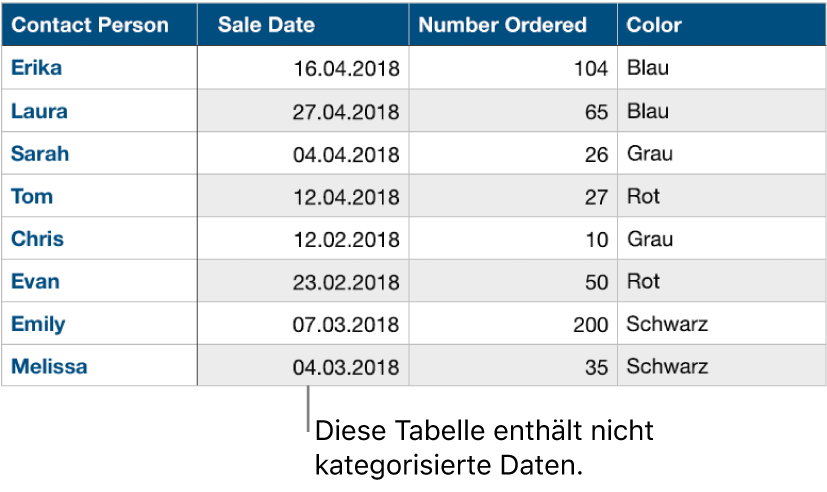
Wenn du eine Kategorie erstellst, werden alle Zeilen mit einem gemeinsamen Wert in der Quellenspalte als Gruppen behandelt. Wenn du beispielsweise eine Tabelle hast, die den Verkauf von T-Shirts verfolgt und die Daten basierend auf dem Verkaufsdatum kategorisiert, könnte es eine Gruppe für jeden Monat geben, den die Daten abdecken. Alle Zeilen in einer Gruppe würden die in diesem Monat verkauften T-Shirts repräsentieren.
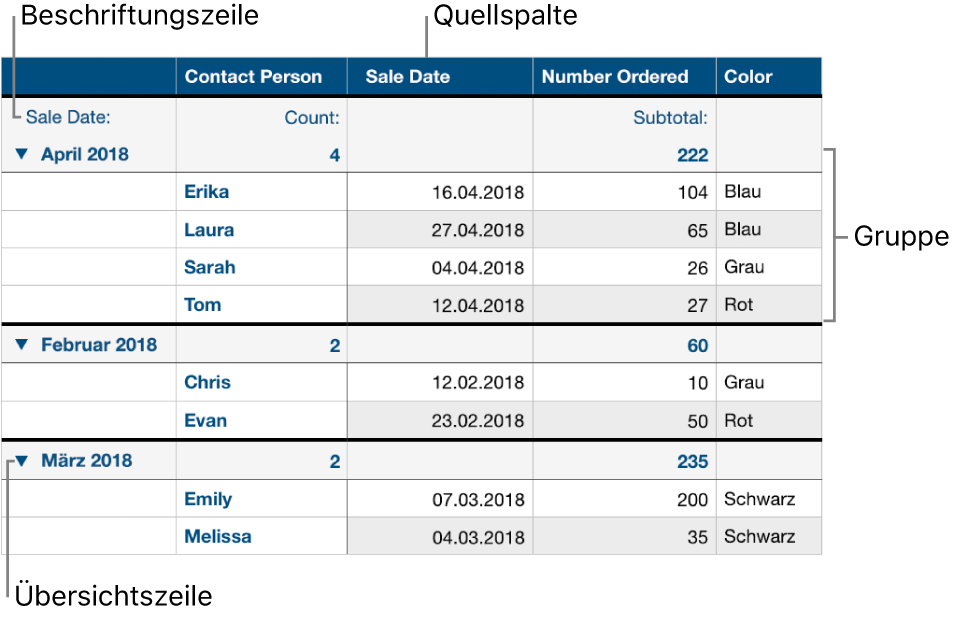
Du kannst die Informationen in einer kategorisierten Tabelle mit einer Zusammenfassungszeile zusammenfassen. Hierbei handelt es sich um eine spezielle Zeile über jeder Gruppe (dort erscheint der Gruppenname). Wenn du auf eine Zelle in einer Zusammenfassungszeile klickst, kannst du integrierte Funktionen wie Zwischensumme, Anzahl, Durchschnitt usw. hinzufügen.
Eine Tabelle kann eine Hauptkategorie und bis zu vier Unterkategorien enthalten, um eine Hierarchie für deine Daten zu erstellen. Du kannst Kategorien vorübergehend deaktivieren, um die Originaltabelle anzuzeigen oder um Quellenspalten auszublenden, während die Kategorisierung beibehalten wird.
Du kannst auch neue Gruppen zu einer Kategorie hinzufügen, Gruppen neu anordnen und mehr. Wenn du weitere Möglichkeiten zum Organisieren und Zusammenfassen deiner Daten nutzen möchtest, kannst du aus mehreren Datensätzen eine Pivot-Tabelle erstellen. Klicke auf die Links unten, um weitere Informationen zu erhalten.